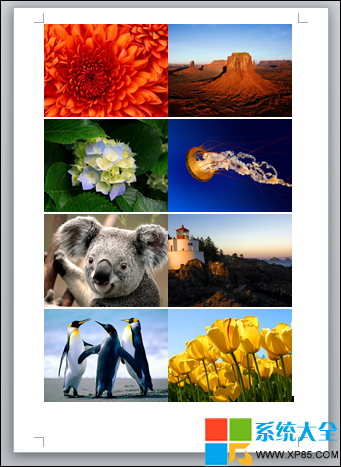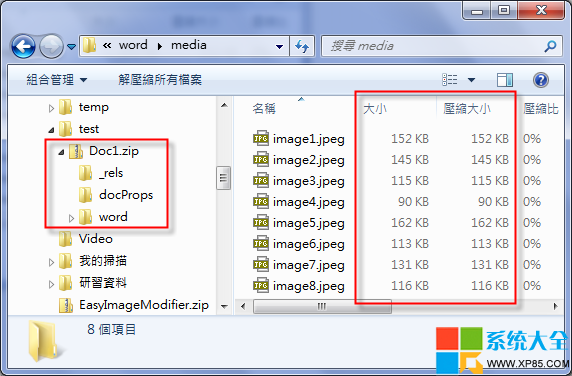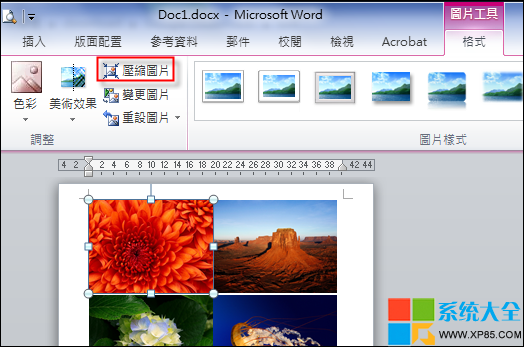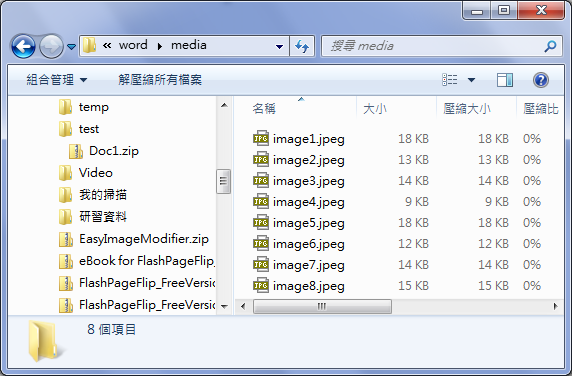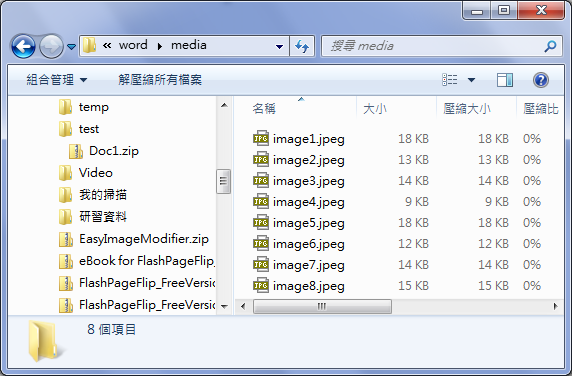在編輯 Word 的文件時,如果插入許多的圖片檔,將會使得文件檔案肥大。Word 2013 中提供了壓縮圖片的功能,可以有效減少文件的檔案大小,但要付出的代價是圖片的解析度降低,而且無法復原。
以下的例子要來觀察 Word 的圖片壓縮功能,先在 Word 文件中插入 8 張我的圖片中的預設圖片檔。(參考下圖)
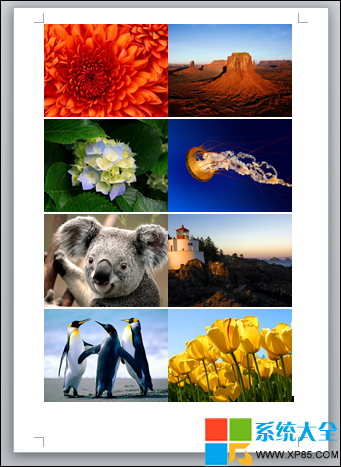
在檔案總管中檢視檔案大小,本例為:1,035KB。

接著,將檔案名稱的副檔名更名為「ZIP」(原為DOCX)。
點選這個ZIP檔,在其下的「\word\media」路徑中,可以檢視每張圖存在 Word 文件中的檔案大小。
(如果你想要取用這些圖案,則直接復制到其他位置即可。)
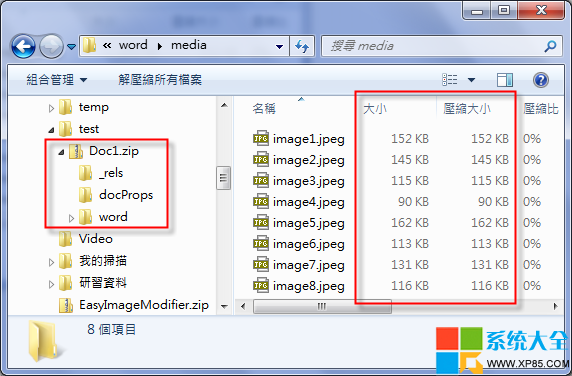
(再將檔案的副檔案改圖DOCX)
回到 Word 中,選取一張圖片,按一下[圖片工具/調整]中的「壓縮圖片」。
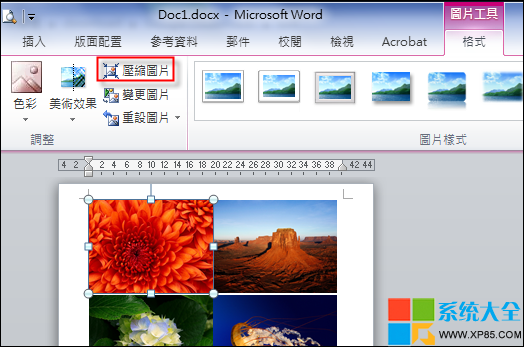
你可以選取「刪除圖片的裁減區域」,Word 會將你在文件中裁減圖片的區域直接刪除,而你將無法還原。
接著,選取一種目標輸出模式,ppi 值愈小,檔案也會愈小,反之亦反。

存檔後,再來看 Word 文件的大小,變為:124KB。(原為1,035KB)
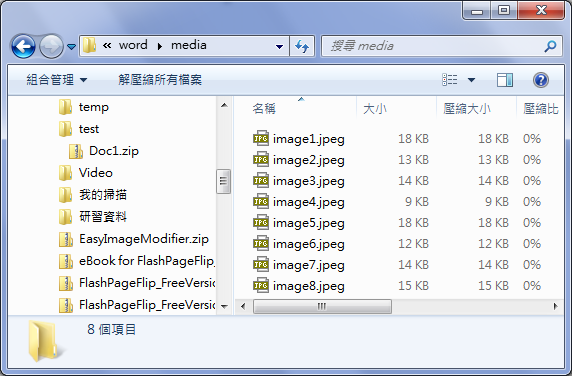
更名為ZIP檔後,檢視文件中每張圖片的大小,已經大幅減小。
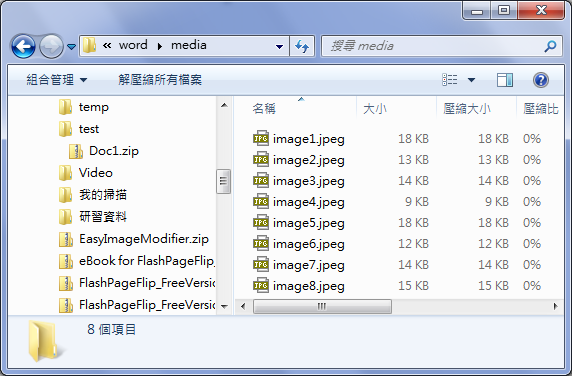
經過圖片壓縮處理,一但存檔後,將是不可逆,所以使用上要非常小心。
【Office 2013 激活工具/安裝教程】